Nouvelle analyse de carte mère avec la ASUS ROG STRIX Z790-E Gaming WiFi. une carte LGA1700 capable d'accepter de la DDR5 et qui se trouve être au coeur de notre plateforme destinée aux tests de RAM XMP. Comme pour les analyses de notre cher Thibaut, vous ne trouverez pas ici de test de performances mais un regard posé sur ce qui peut rendre ce modèle intéressant pour le potentiel acheteur. A-t-elle ce que vous cherchez ? Répond-elle a vos besoins particuliers ? Vous allez pouvoir le découvrir à la suite.

La carte et son PCB
Cette carte mère arrive dans un écrin ROG simple et efficace. Outre le code couleur et l'habituel "Welcome to the Republic", c'est une boîte en carton compartimentée assez habituelle, conçue pour protéger l'élément important : la carte. Le bundle se compose d'un guide d'utilisation, de quelques documents (deux publicités pour ROG Armoury Crate et Asus Webstorage), deux nappes SATA, une planche d'autocollants aux couleurs ROG, un porte clef textile assorti et l'antenne Wi-Fi à connecter sur la back plate.




Malgré le placement dans la gamme ROG STRIX Gaming de cette carte mère, elle a le droit à un PCB assez sobre, avec tout de même un peu de DEL RVB sur le dissipateur de l'étage d'alimentation dont on parlera par la suite. Vous sauterons aux yeux le socket LGA1700, les 4 emplacements DIMM pouvant accueillir de la DDR5 (max 192 Go en DDR5-7800 Non-ECC, Un-buffured, en Dual-Channel) et trois emplacements PCIe, un 5.0 x16 et deux 4.0 x4. Pour le reste, tout est camouflé sous une carlingue stylisée dont chaque partie est démontable, comme nous vous le présenterons par la suite. A noter que le port PCIe 5.0 x16 est renforcé et qu'il dispose d'un petit dispositif visant à faciliter le démontage de la carte graphique grâce à un bouton situé juste en bas à droite de la RAM. L’œil averti aura remarqué qu'elle est équipé d'un bouton "Start" en haut à droite de son PCB, accompagné d'un écran LED très pratique pour le débogage.
Le verso de la carte est basique, juste stylisé grâce à une répétition de "ROG STRIX" et un logo ROG. Pas de composants à planquer à l'arrière, pas de plaque de renfort, du simple et efficace, mais l'inquiet pourra y voir des soudures de renfort du port PCIe 5.0 x16. Vous serez ainsi assuré que votre GPU au format parpaing ne se fera pas lâcher par la carte mère, mais nous vous conseillons cependant de penser à un renfort vers l'extérieur de la carte pour éviter qu'elle ne plie.
Les VRM sont cachés sous un assemblage de deux radiateurs, en aluminium, et qui sont reliés entre eux par un caloduc. Entre les composants et ce dispositif, des pads semblant de qualité et ayant la gentillesse de ne pas se détériorer au démontage.




Ca en fait du composant aligné, mais quand on annonce 18+1 phases pour l'étage d'alimentation cela semble logique. Tout ce petit monde agit sous les ordres d'un contrôleur estampillé RAA 229131 W215BEE de chez Renesas, un modèle très présent sur carte mère haut de gamme qui a déjà beaucoup officié sur le chipset Intel série 600. Les modules VRM viennent également de chez Renesas, portent le petit nom de ISL99390 et permettent à ASUS d'annoncer 90A par phase. Un étage d'alimentation prêt à alimenter n'importe quel processeur LGA1700 sans sourciller.




En voyant que la carte est limitée côté PCIe (même si un x16 et deux x4 sont présents), l'on peut se demander vers quoi sont dirigées les lignes inutilisées. Pour avoir la réponse à cette interrogation toute légitime il faut dégainer le tournevis et aller trifouiller le caparaçon de l'engin.






Pas un, pas deux, mais cinq ports M.2 sont présents sur la carte, tous avec un dissipateur prévu avec pad thermique protégé par un feuillet en plastique estampillé ASUS. Vous en aurez 2 pris en charge par le processeur, un PCIe 5.0 x4 (type 2242/2260/2280/22110) situé juste sous le processeur et un PCIe 4.0 x4 (type 2242/2260/2280) sous la carte graphique. Le PCIe 5.0 a le droit à un traitement de faveur avec un dissipateur complet surmonté d'un radiateur en aluminium connecté à l'ensemble par un caloduc en cuivre. Les 3 autres seront pris en charge par le chipset Z790 et sont deux PCIe 4.0 x4 (type 2242/2260/2280) et un PCIe 4.0 x4 et/ou SATA (type 2242/2260/2280). De quoi se faire un festival du SSD M.2, avec toujours la possibilité de connecter 4 modules SATA 6Gb/s au besoin.
Le curieux cherchant le jeu de puces Z790 le trouvera bien protégé sous la plaque située au dessus des deux SSD M.2 de droite. De quoi jouer la sécurité et limiter la chauffe dans un boîtier correctement aéré.


Carte mère haut de gamme oblige, vous ne manquerez pas de connectique à l'arrière. Pas moins de 7 USB 3.2 Gen 2 (6 en Type-A, 1 en Type-C), 4 USB 3.2 Gen 1 (tous Type-A) et un Type-C de plus en USB 3.2 Gen 2x2. Sur ce petit monde, un port Type-A sera dédié au flash du BIOS en cas de galère, associé au bouton directement accessible sur le panneau. A côté de ce dernier, vous trouverez aussi un très pratique Clear CMOS. En plus de tout ceci, vous aurez un HDMI 2.1, un DisplayPort 1.4, un Ethernet 2.5G, la connectique pour les antennes Wi-Fi 6e et une solution audio ROG Suprem FX 7.1 sur base de Codec ALC4080.
Le BIOS / UEFI
En plus d'un logo animé au démarrage pour rappeler que nous sommes sur du ROG, le BIOS UEFI reprend le thème habituel avec du rouge et noir cher aux fans du RCT joueurs de la république. On entre directement dans un EZ Mode là pour nous donner les informations principales au sujet de l'appareil et permettre quelques réglages. Sélectionner un profil XMP pour la RAM se fait en 2 clics, activer Intel Rapid Storage en un seul et il sera possible d'utiliser AI Overclocking pour choisir un profil économique, normal ou performance modifiant les réglages et tensions RAM et CPU. Séquence de démarrage et contrôle de la ventilation seront aussi rapidement accessibles ici. Le tripatouilleur pourra en passer par la touche F7 pour accéder à une interface plus complète.
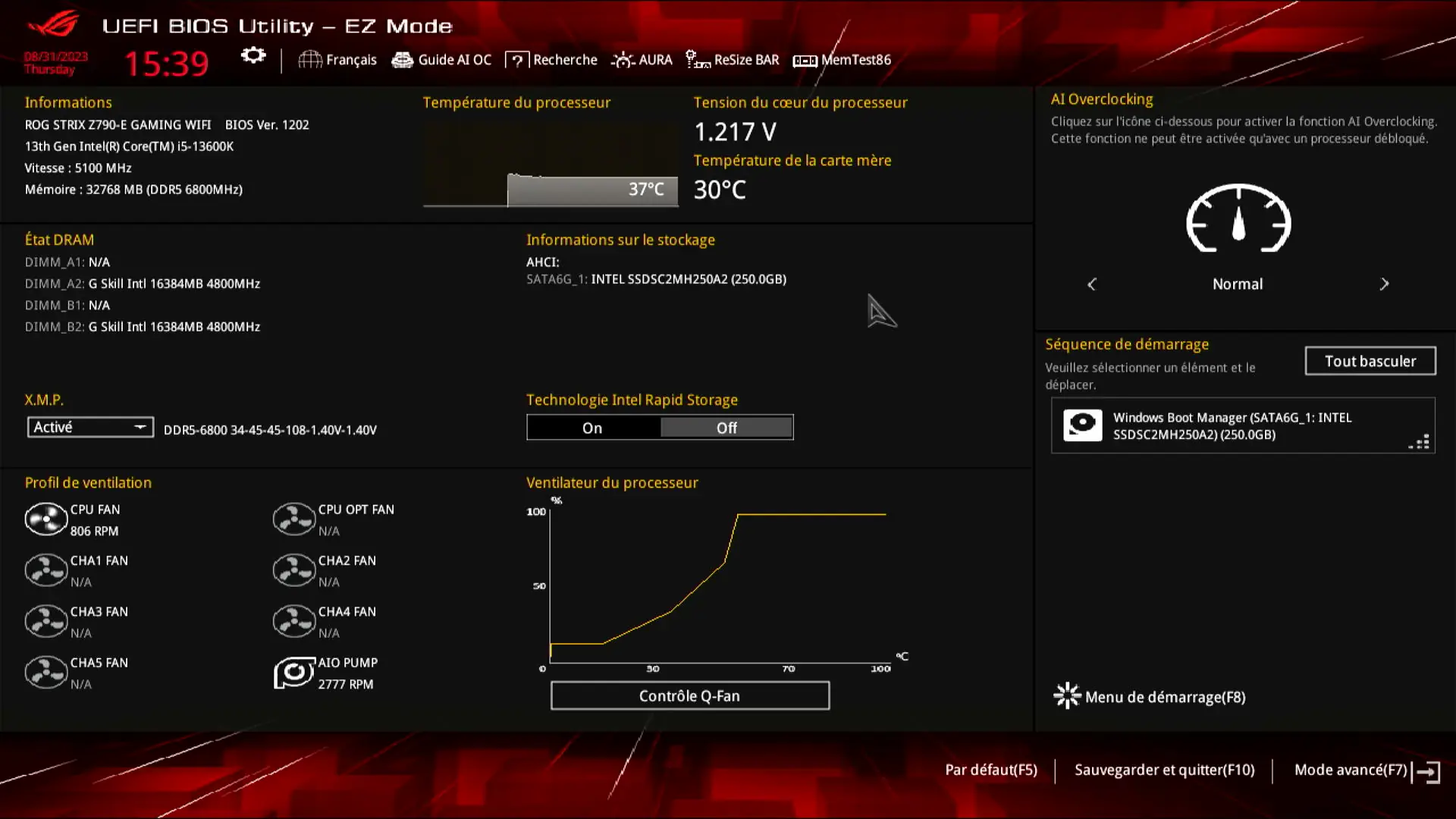
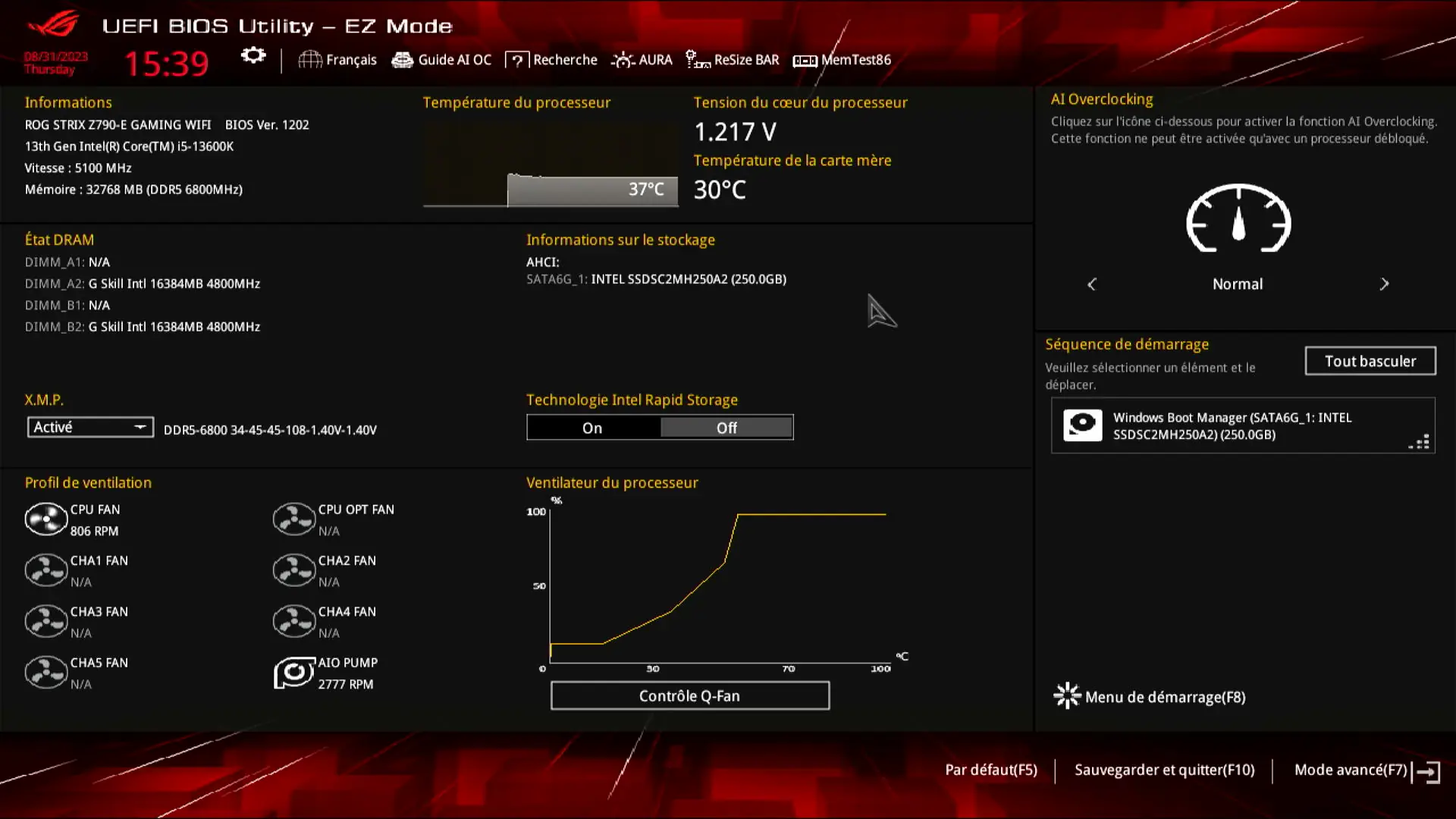
Notez que les amoureux des DEL RVB pourront régler Aura directement via un menu accessible en haut de la page. Pour qui veut tester sa RAM, ASUS a intégré MemTest86+ et vous noterez que c'est bougrement pratique sur une plateforme qui est entre autre destiné à tester des kits de RAM. Nous pouvons ainsi directement tester une première fois la stabilité des réglages sans avoir à sortir du BIOS.
Maintenant, passons au très riche Mode avancé.
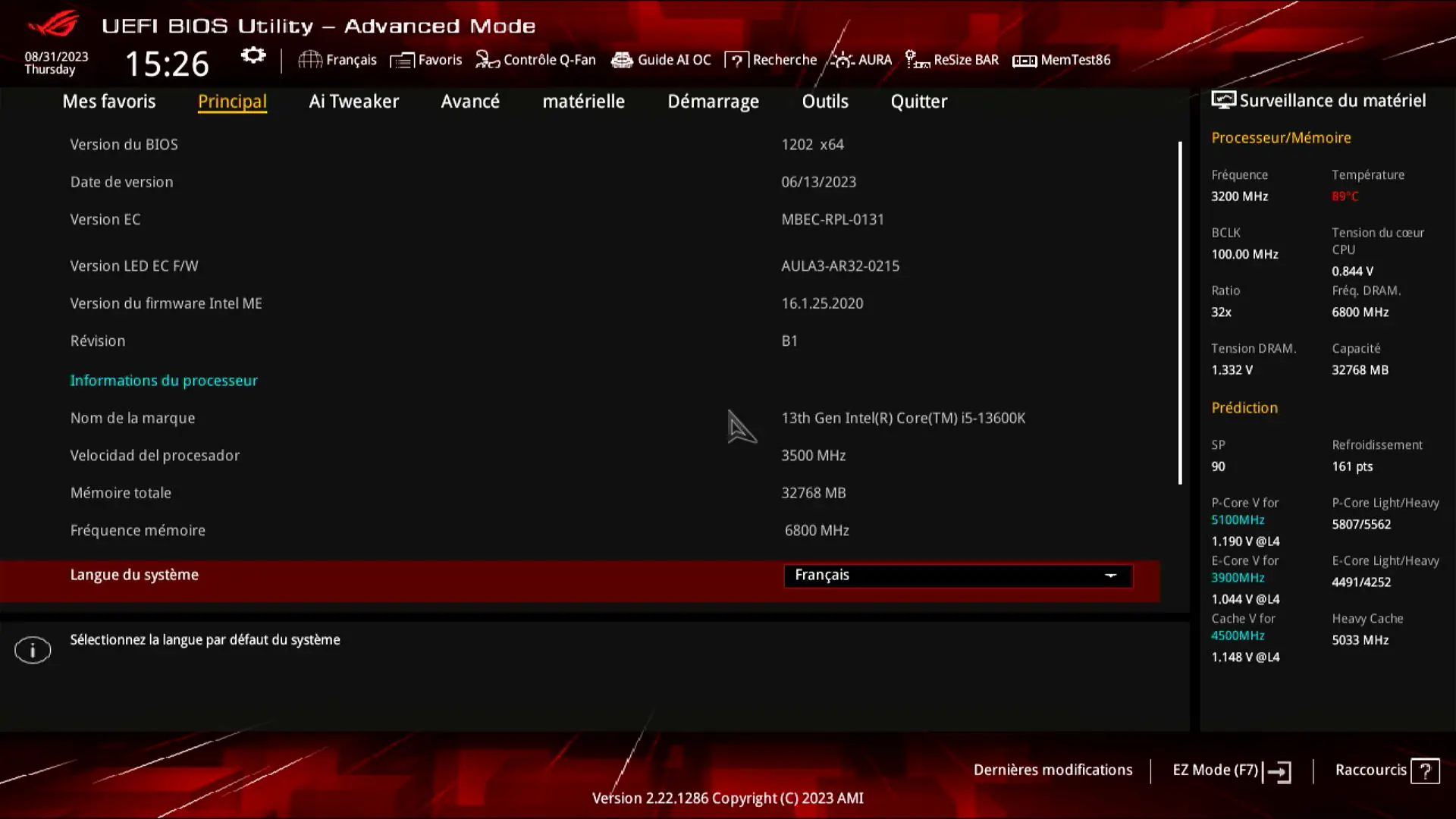
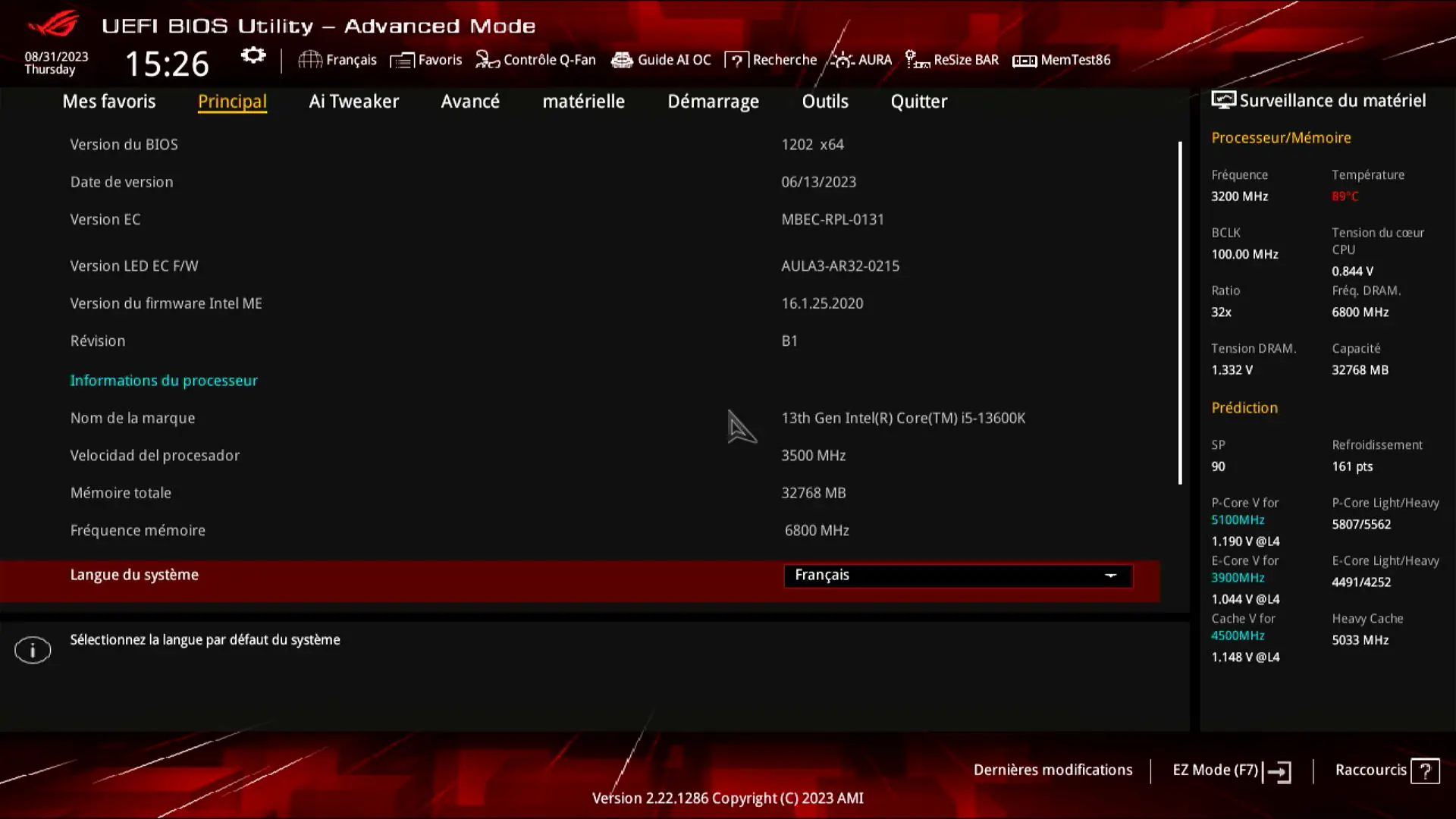
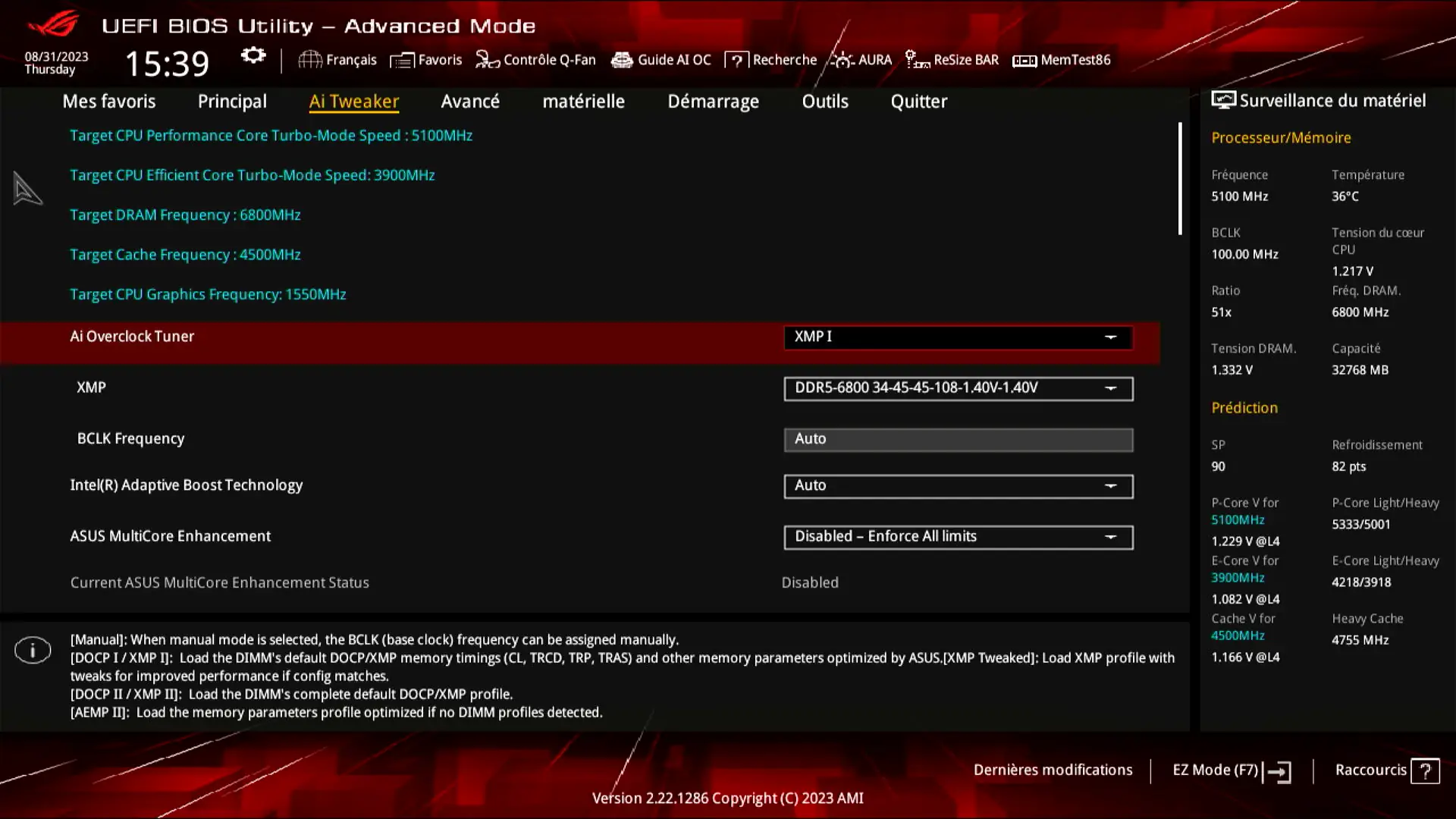
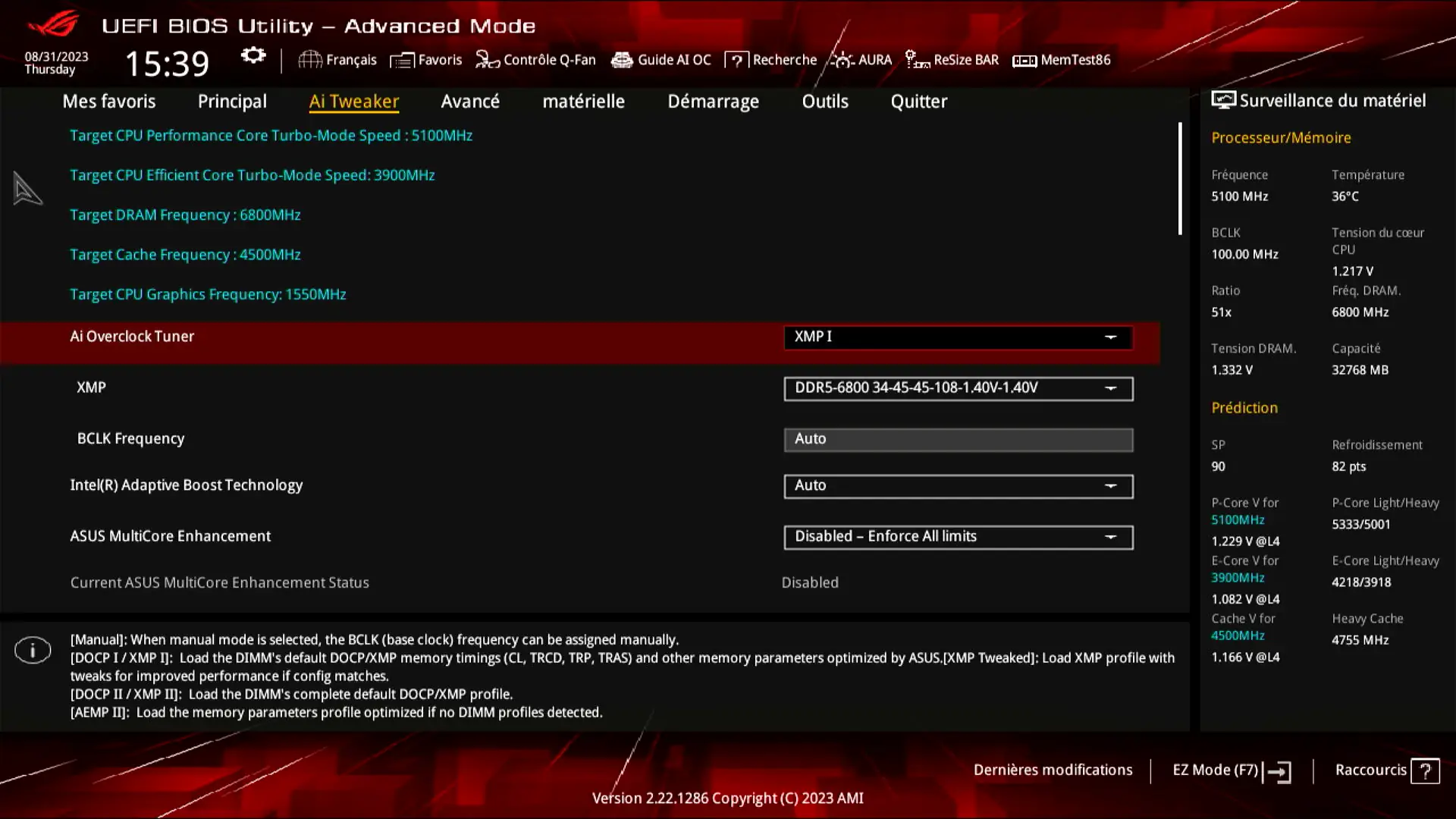
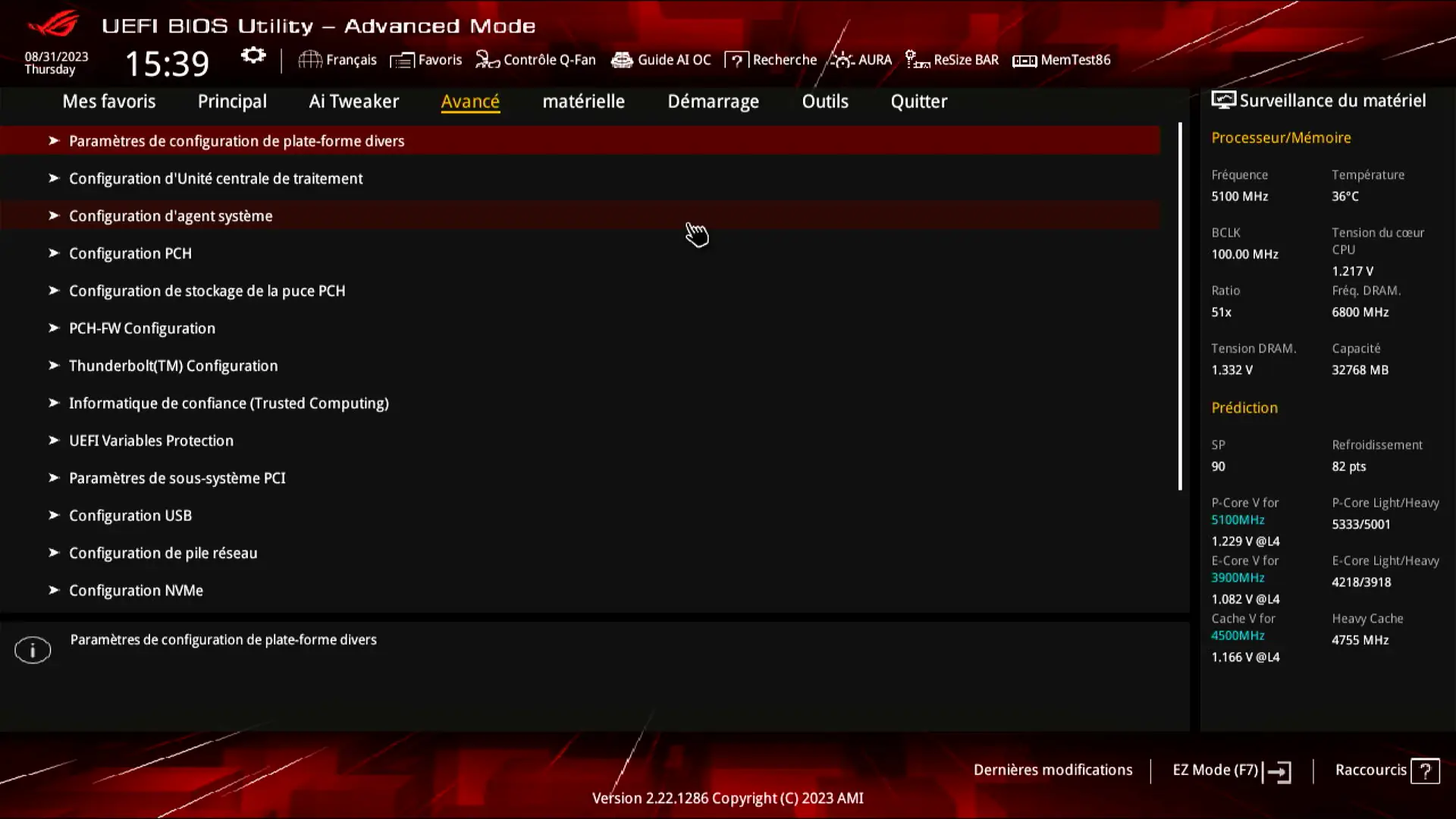
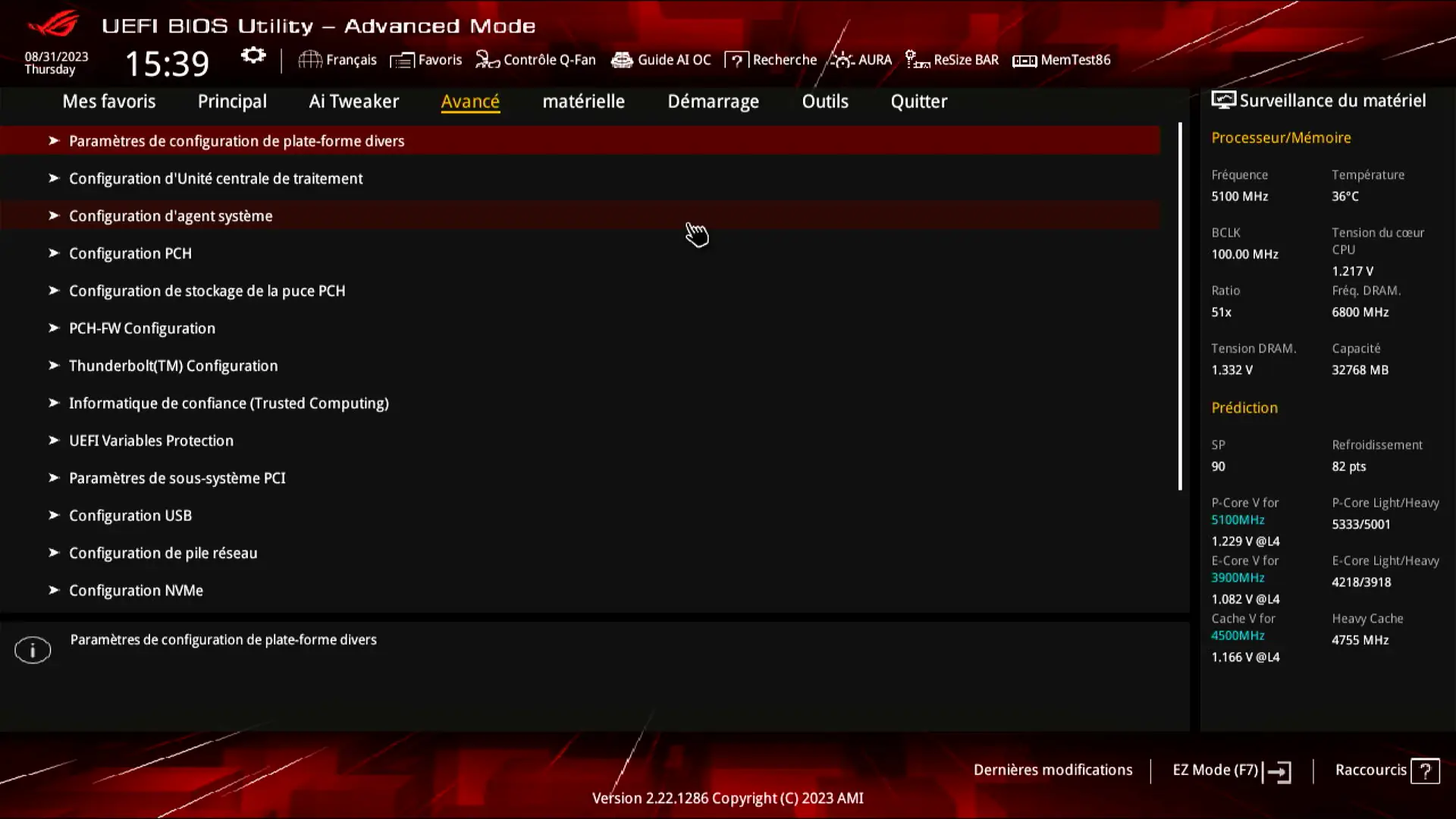
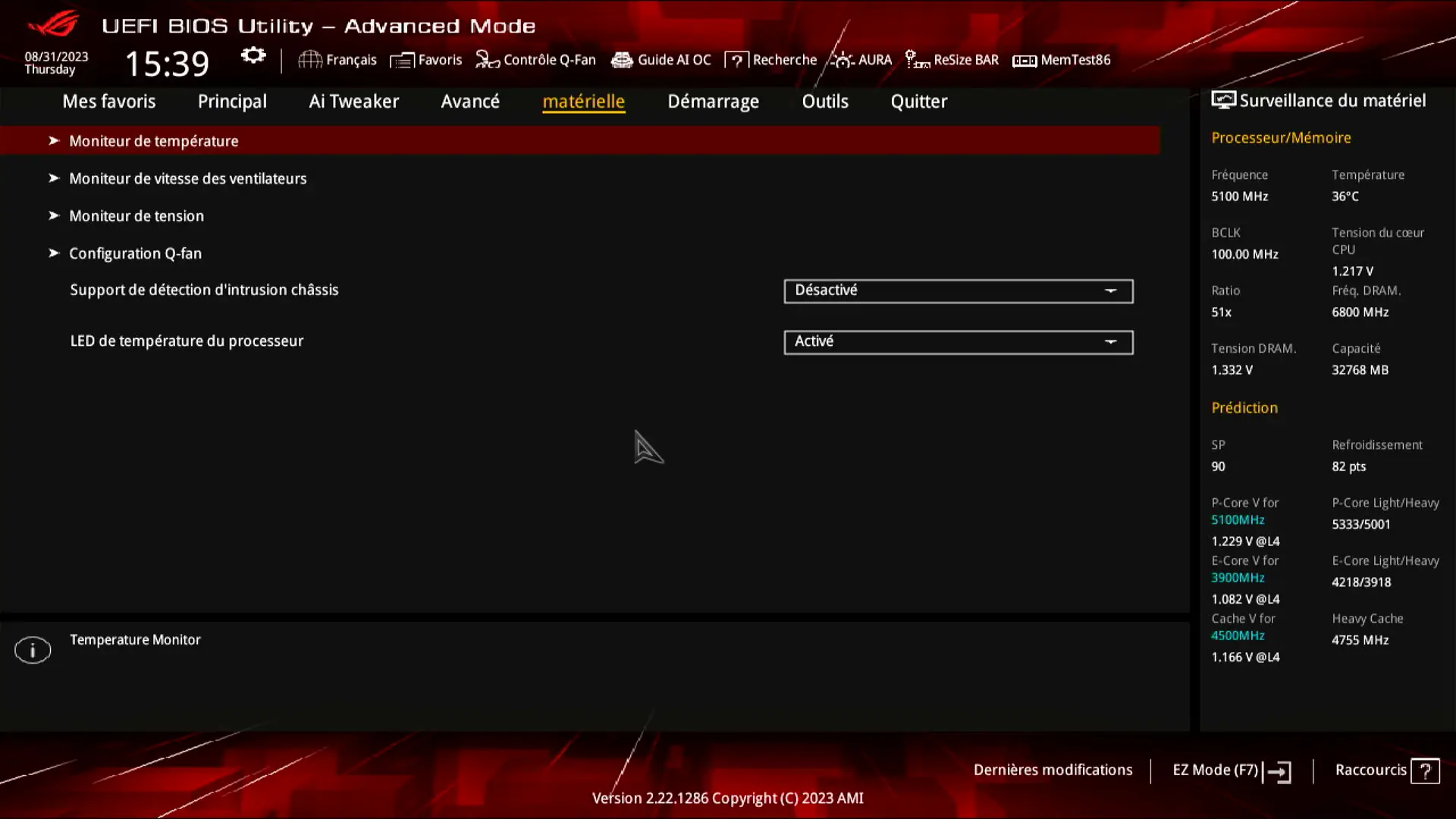
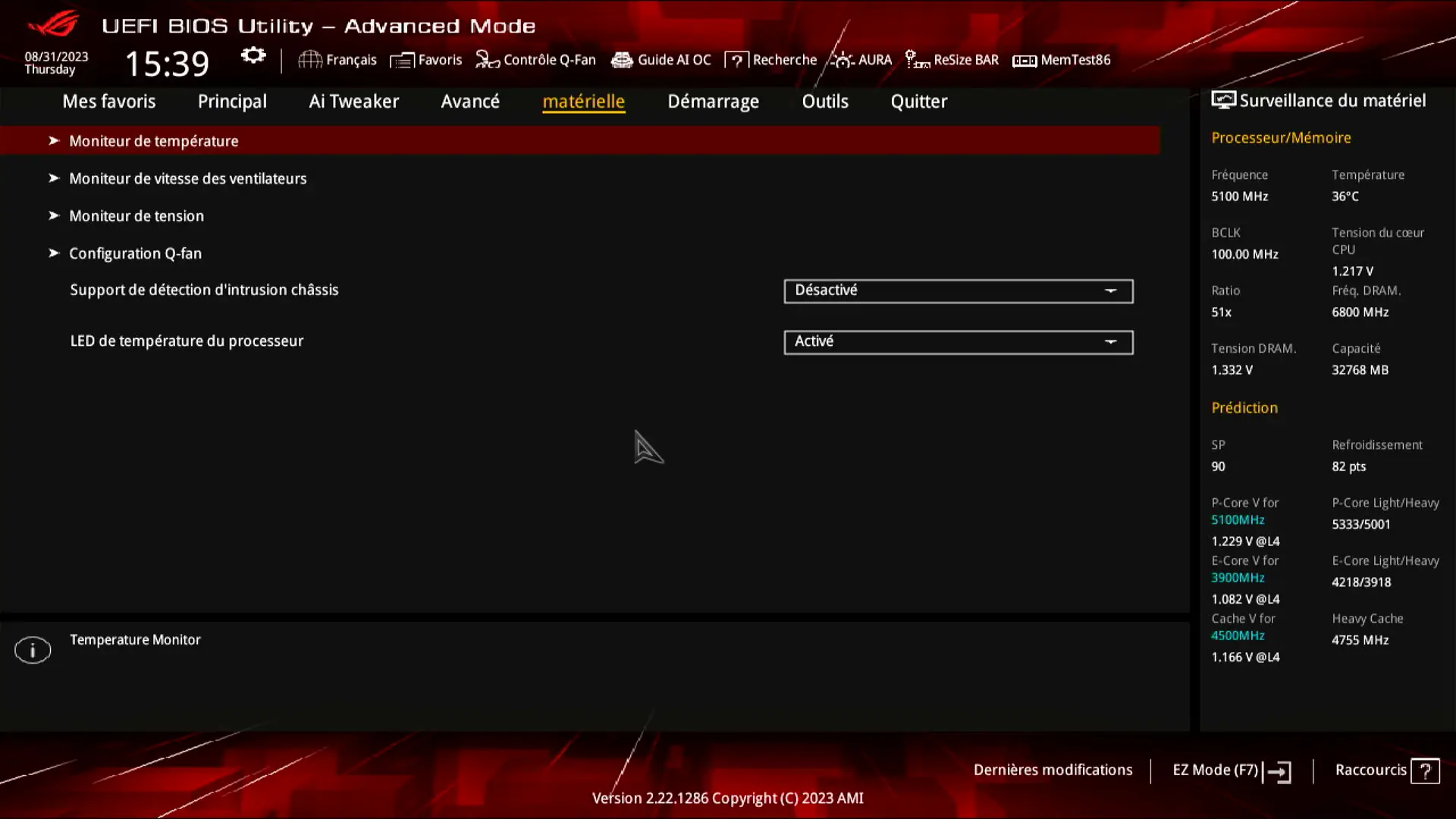
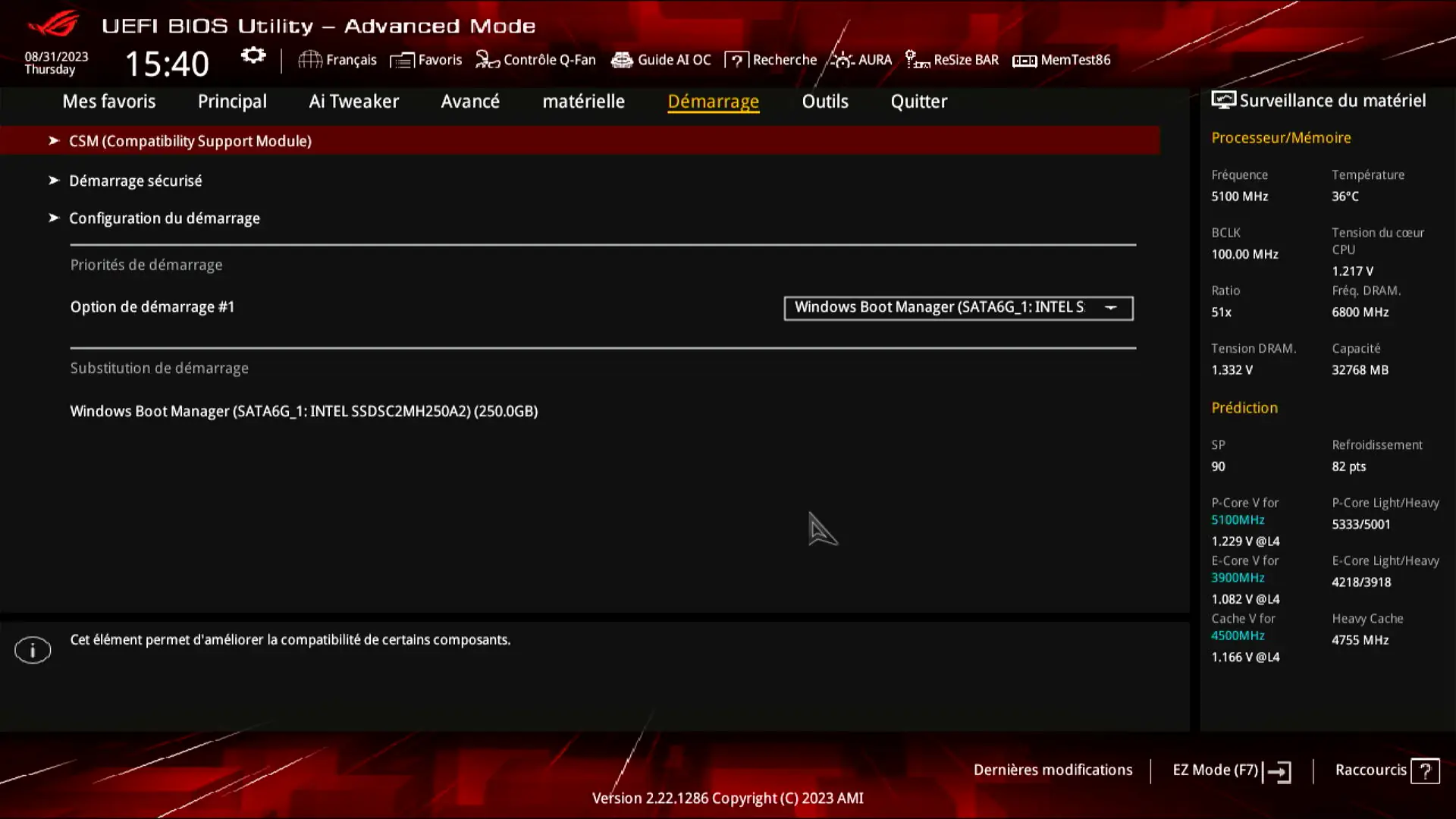
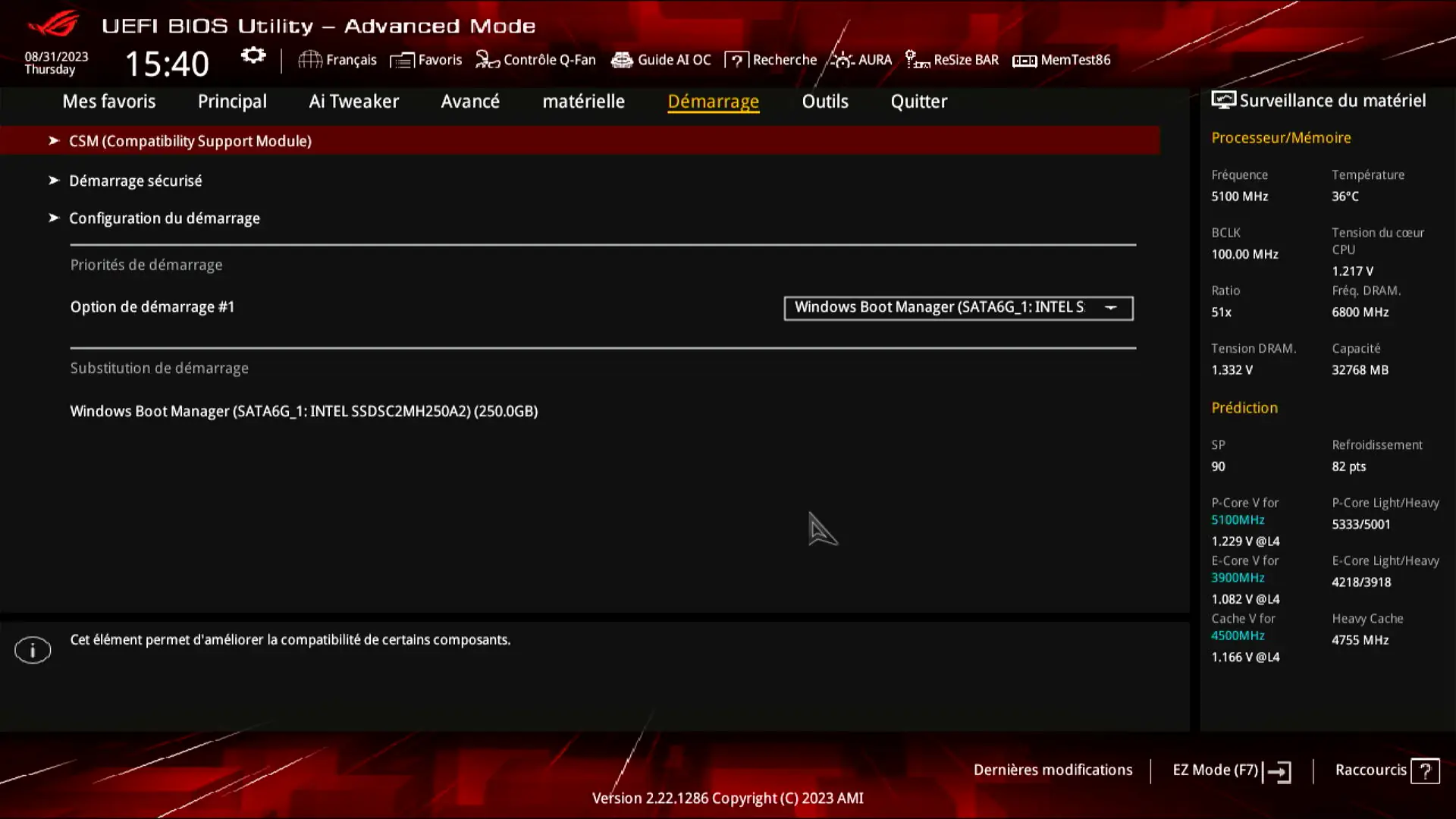
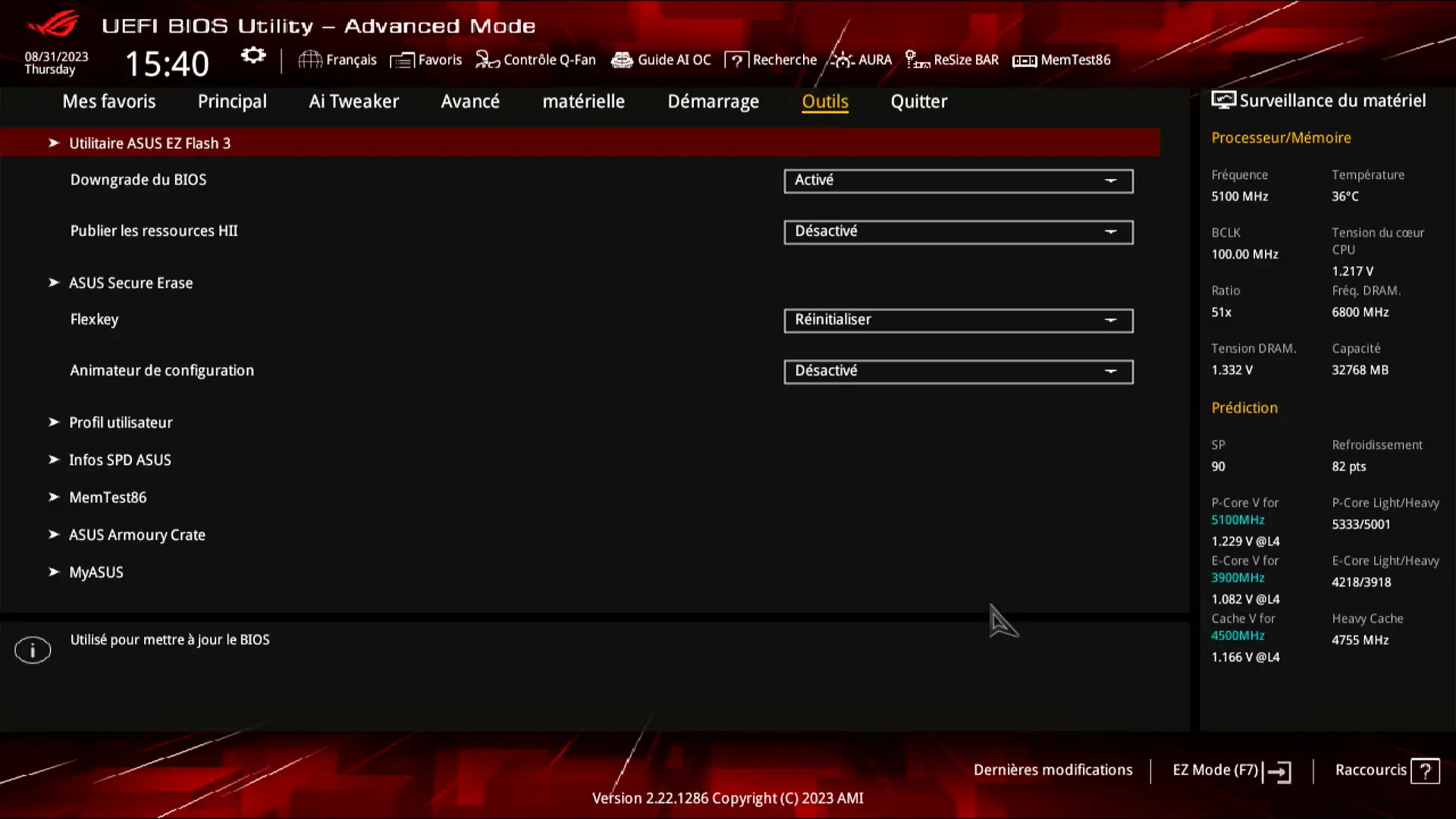
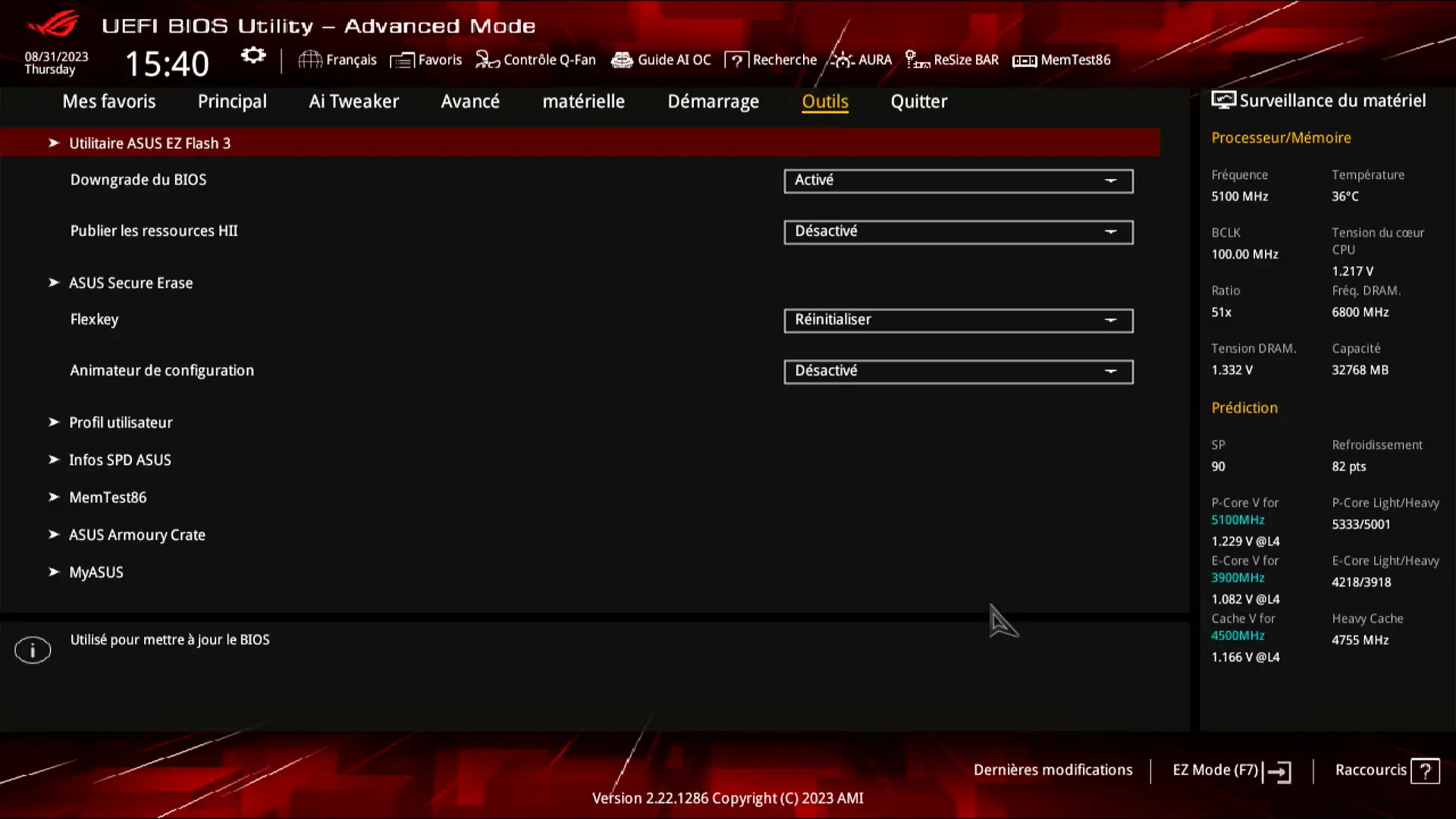
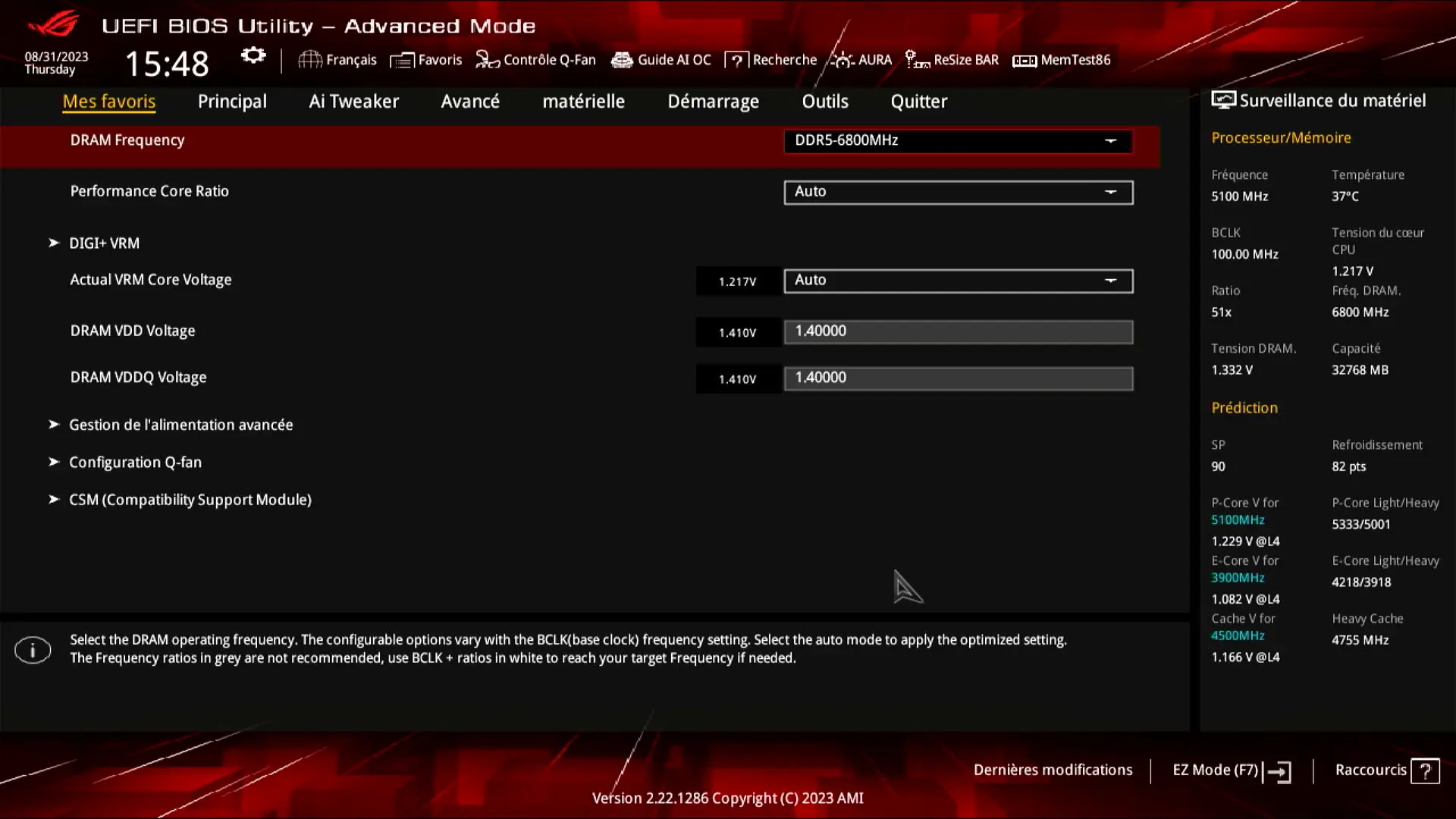
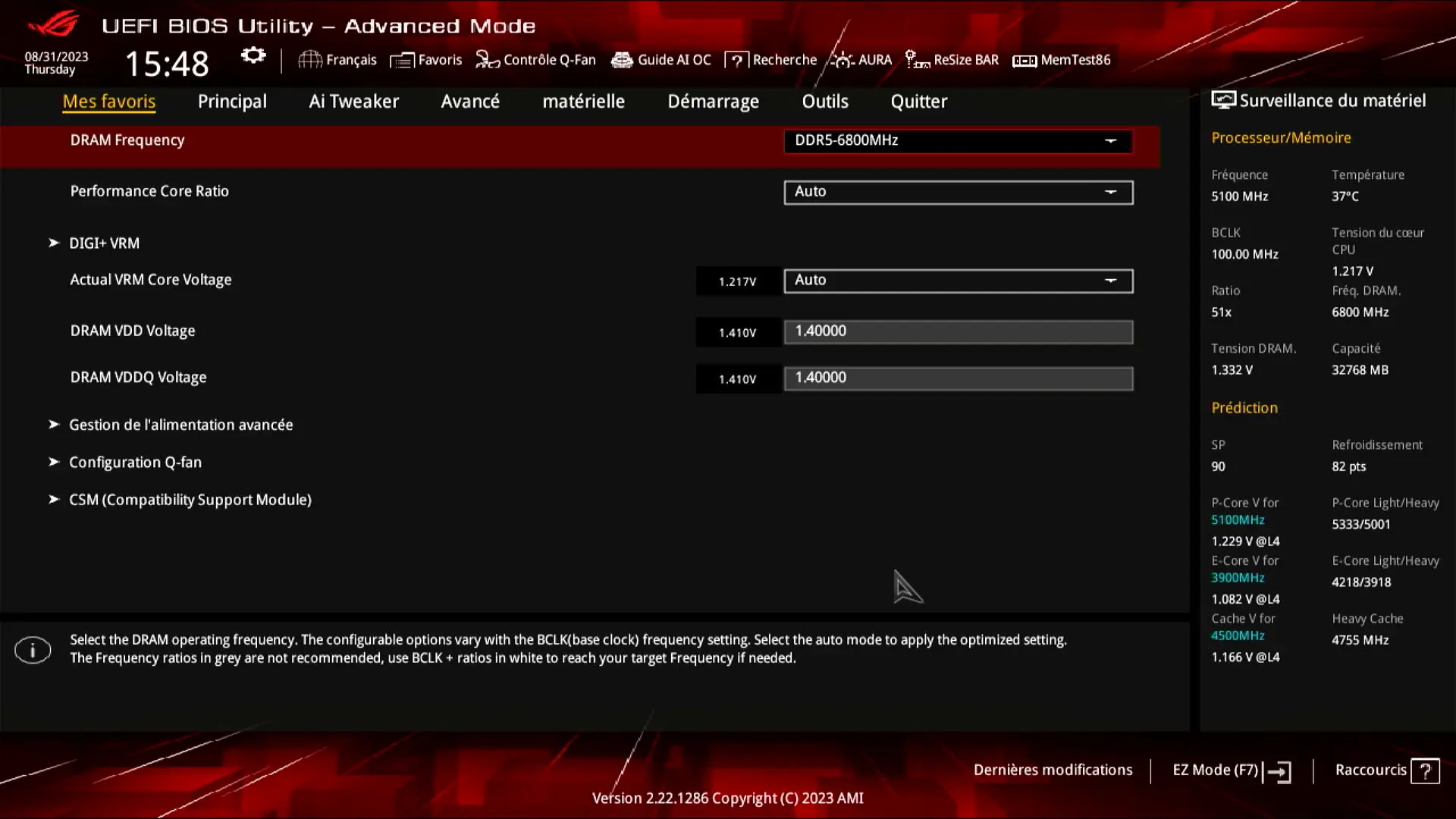
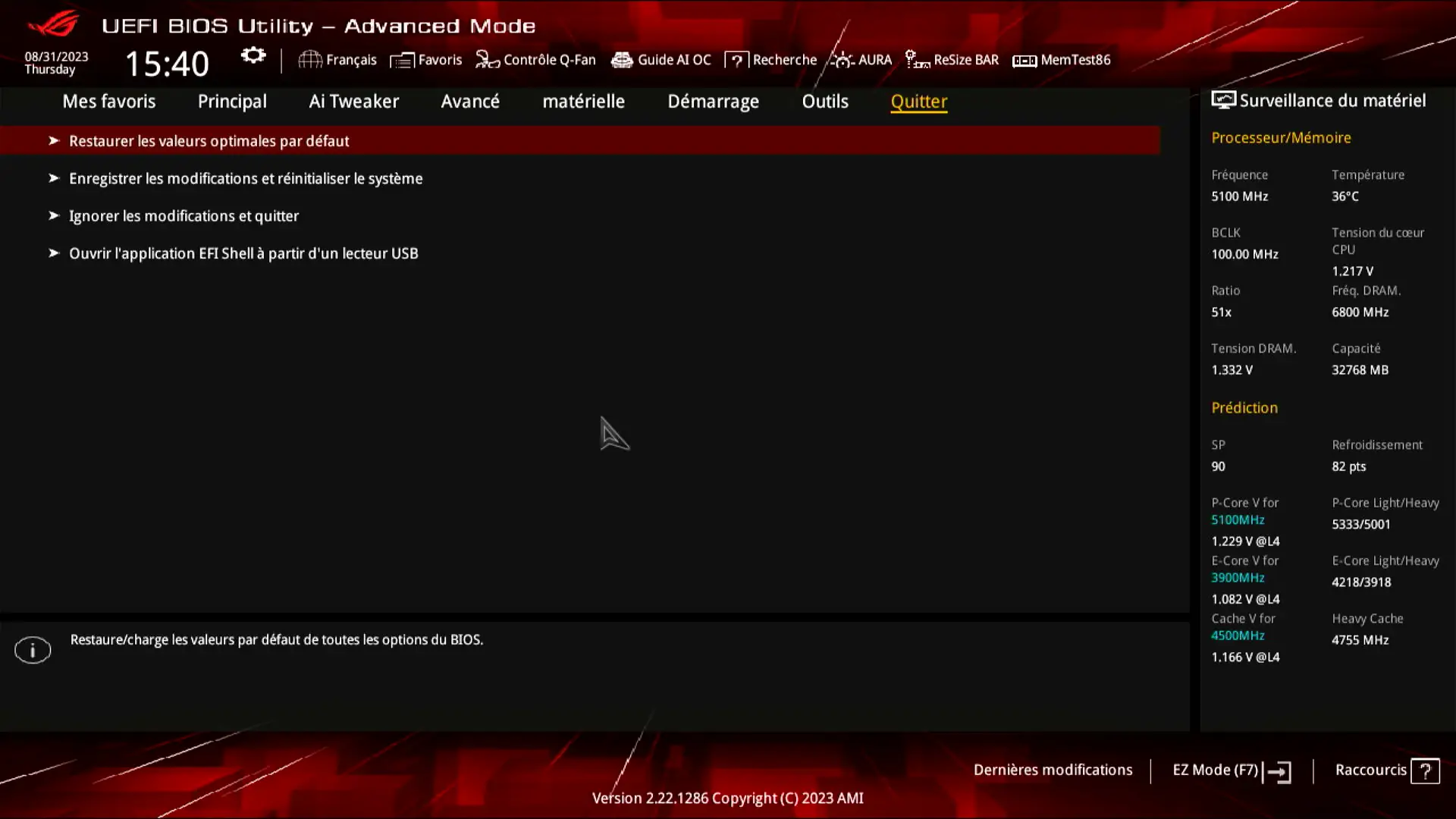
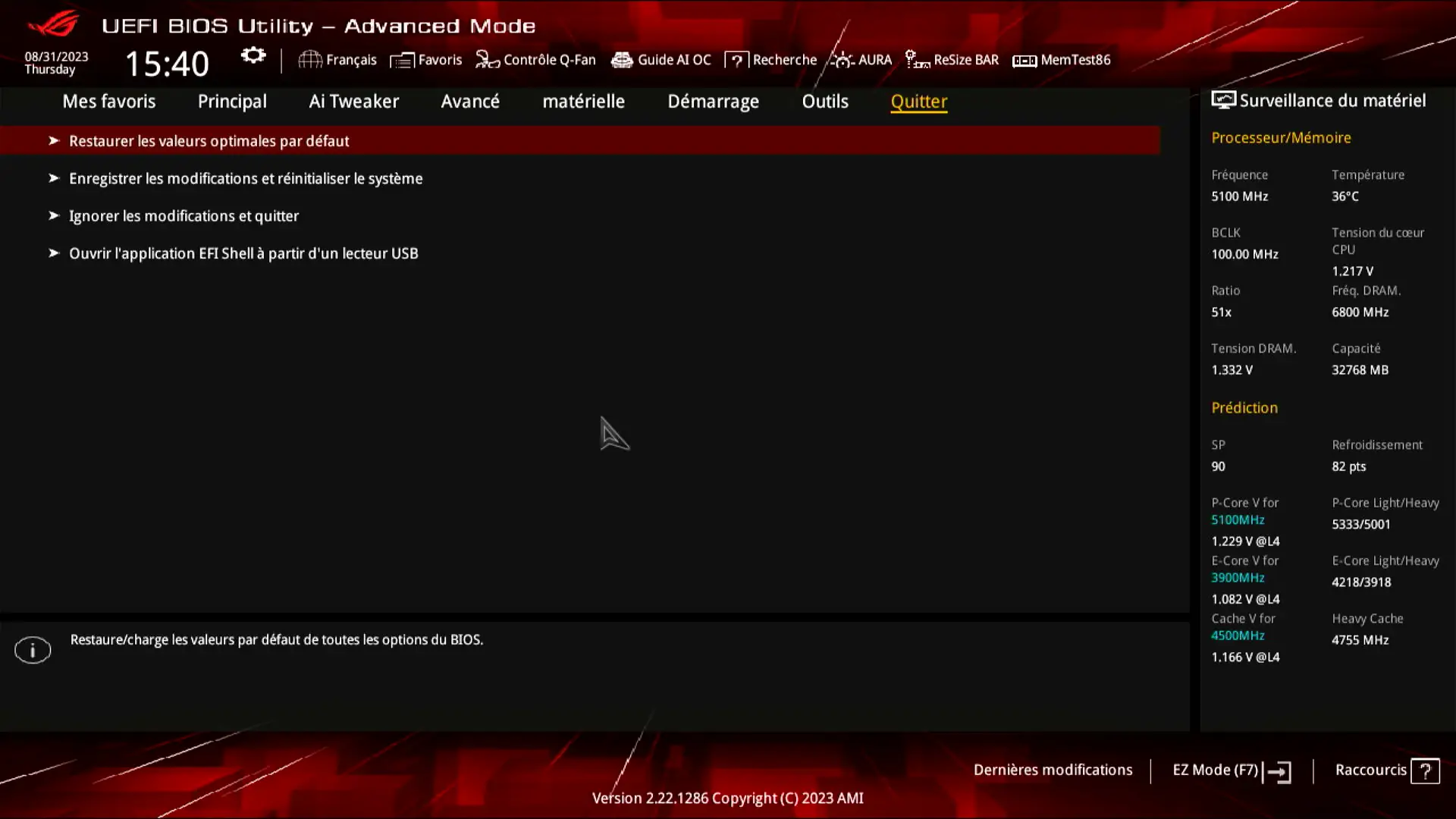
Ici, nous sommes dans le monde de celui qui sait ce qu'il fait. Il est toujours possible d'aller faire de l'essai/erreur pour voir ce que cela fait, mais sachez que la curiosité peut vous coûter cher si vous commencez à pousser les tensions un peu trop loin par exemple.
Lorsque vous pressez F7 sur la page précédente, vous arrivés sur la page Principal du Mode avancé. Vous y trouverez des informations sur les composants et le BIOS installé, ainsi qu'une option pour changer la langue de l'interface. Une fois dans AI Tweaker, vous pourrez faire parler la poudre et régler tout ce qui touche au fonctionnement du CPU et des barrettes de RAM, ainsi que les différentes tensions de fonctionnement liées. Dans la page Avancé vous trouverez les réglages de tous les outils et technologies intégrés à cette carte mère. Dans la page Matérielle vous pourrez configurer les différents moniteurs et les courbes de ventilation. C'est également ici que vous pourrez activer la détection d'intrusion châssis, ici désactivée la carte étant posée sur une table de bench. Sans surprise, la page Démarrage vous permettra de sélectionner les options de démarrage et les libristes pourront ici désactiver Secure Boot au besoin.
Dans la page Outils, vous trouverez pas mal de choses utiles en commençant par EZ Flash qui permet une mise à jour simple du BIOS de la carte mère. Un autre élément hautement important se trouve dans le menu ASUS Armoury Crate. Si vous ne désactivez pas cette option, dès le premier lancement de Windows le logiciel Armoury Crate sera téléchargé et installé sur votre machine. S'il est très pratique dans la gestion du rétroéclairage et de certaines options des composants, il a un impact indéniable sur la machine et dans le cadre d'une plateforme de test de matériel, il est désactivé pour nous.
La dernière page se nomme Quitter et permet de sortir du BIOS UEFI en sauvegardant ou pas les changement apportés. A noter qu'il existe un raccourcis, F10, qui permet de quitter en sauvegardant après validation, comme sur tous les BIOS, même avant l'avènement de l'UEFI.
En plus de ces pages, l'outil comprend quelques boutons en haut de son interface et voici ce à quoi vous accèderez en vous y rendant.
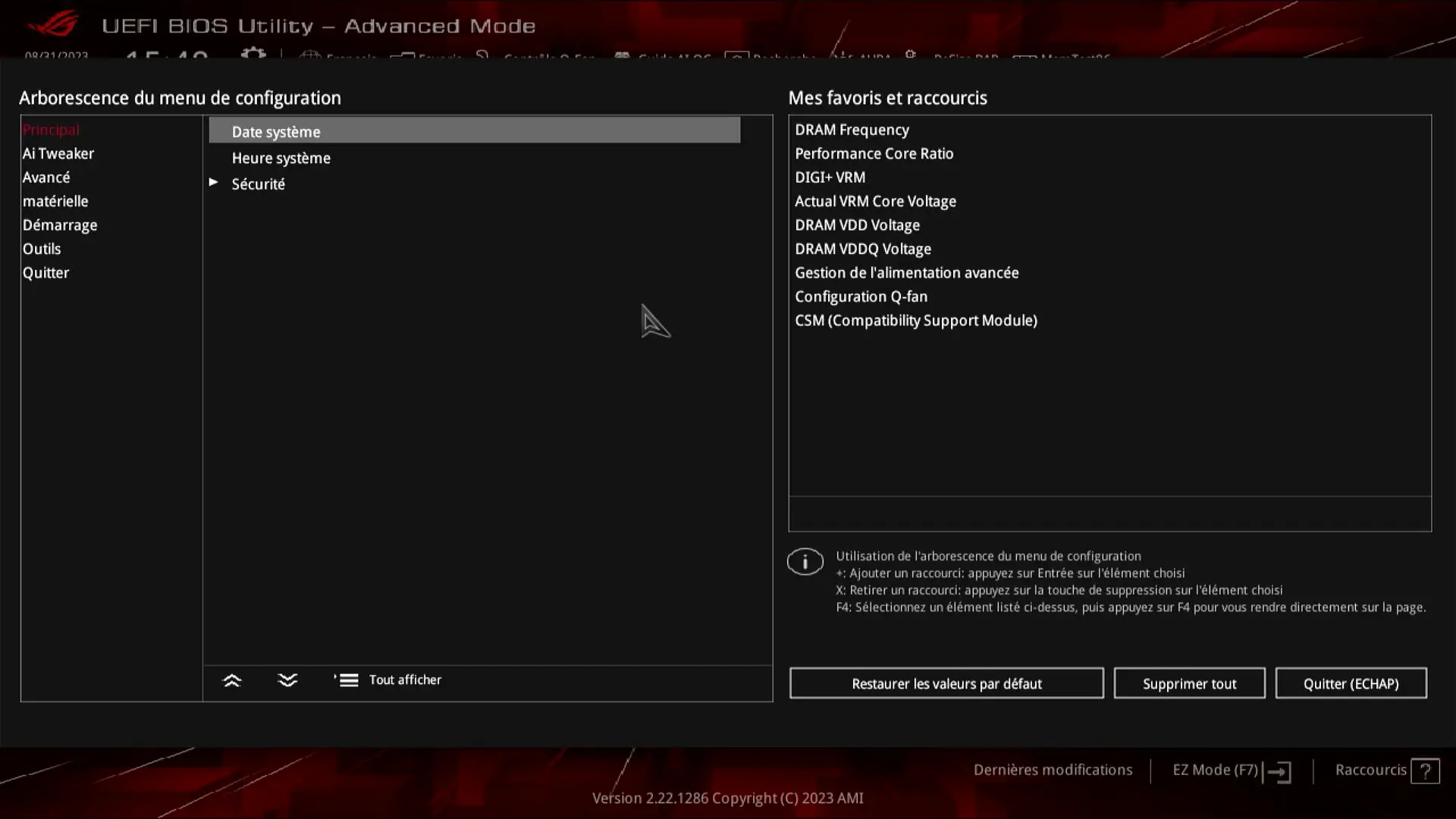
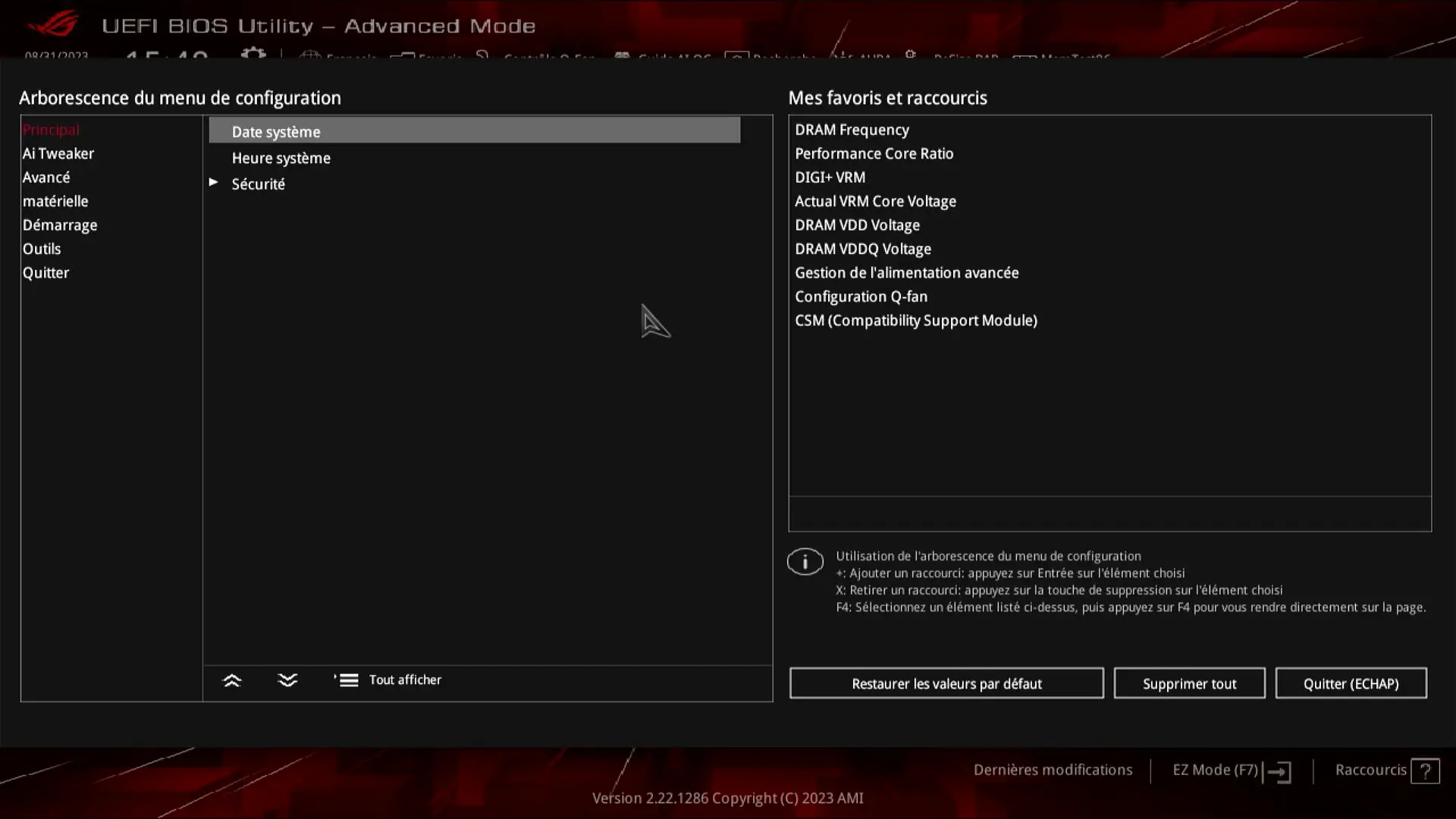
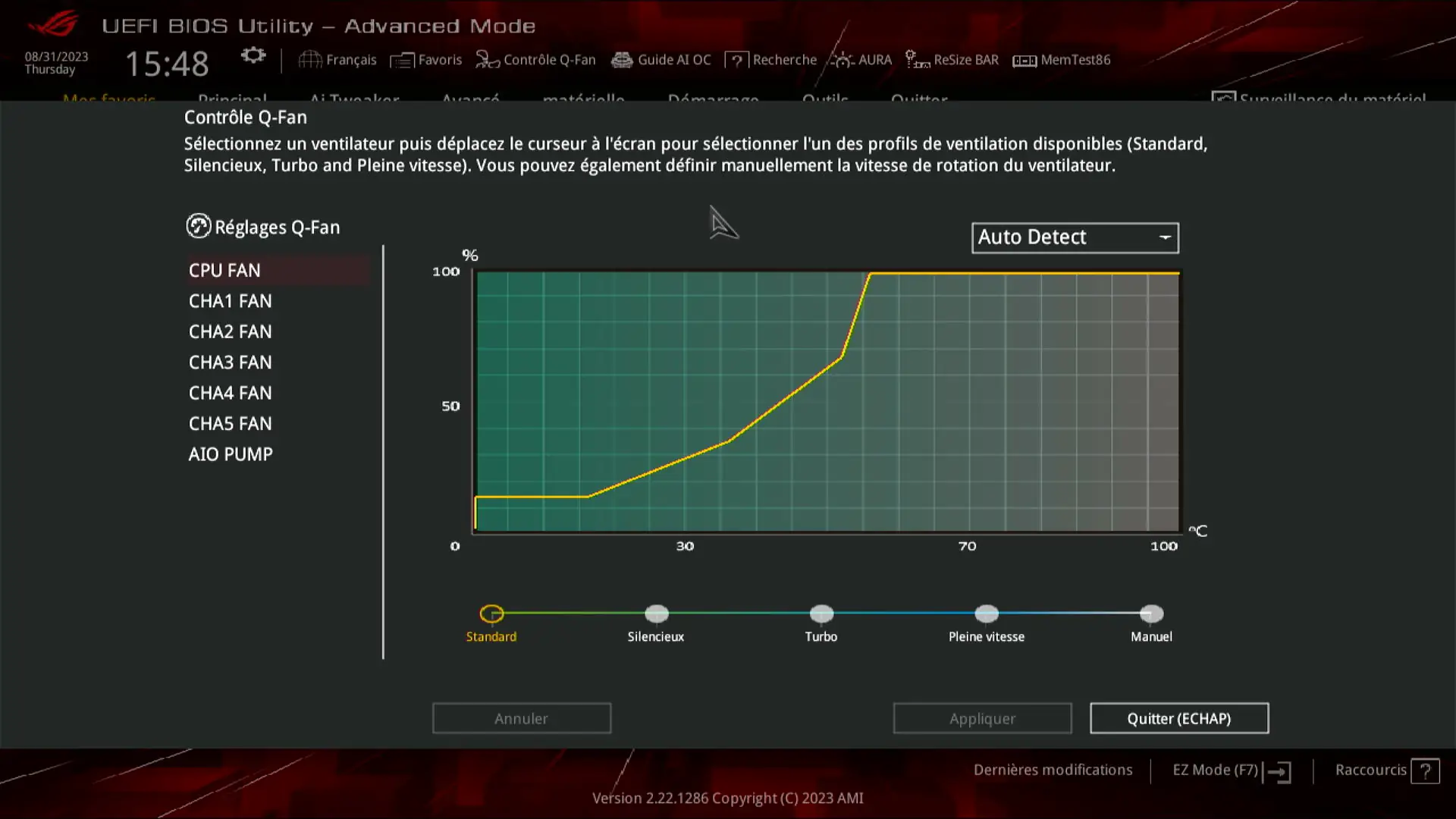
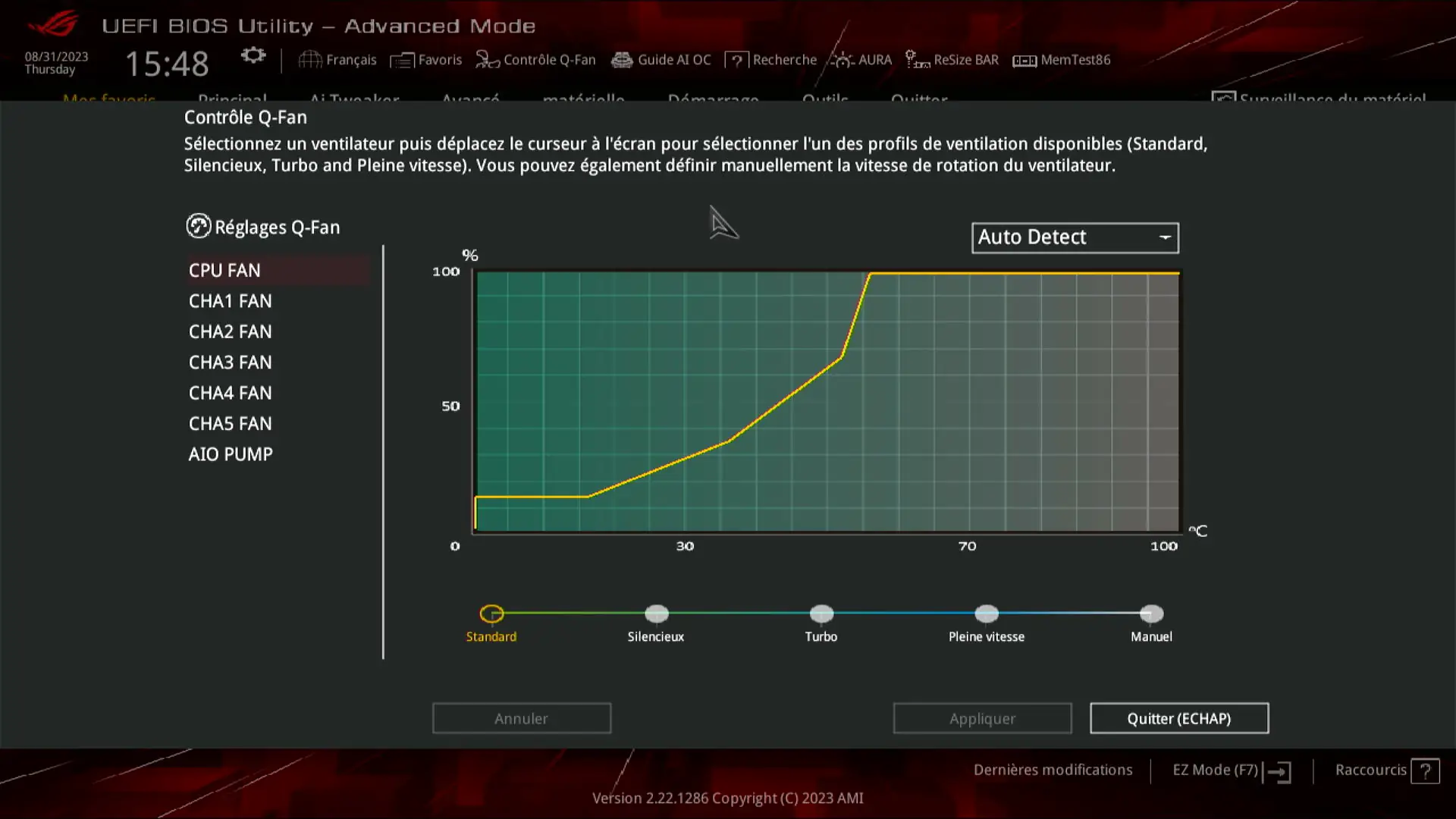
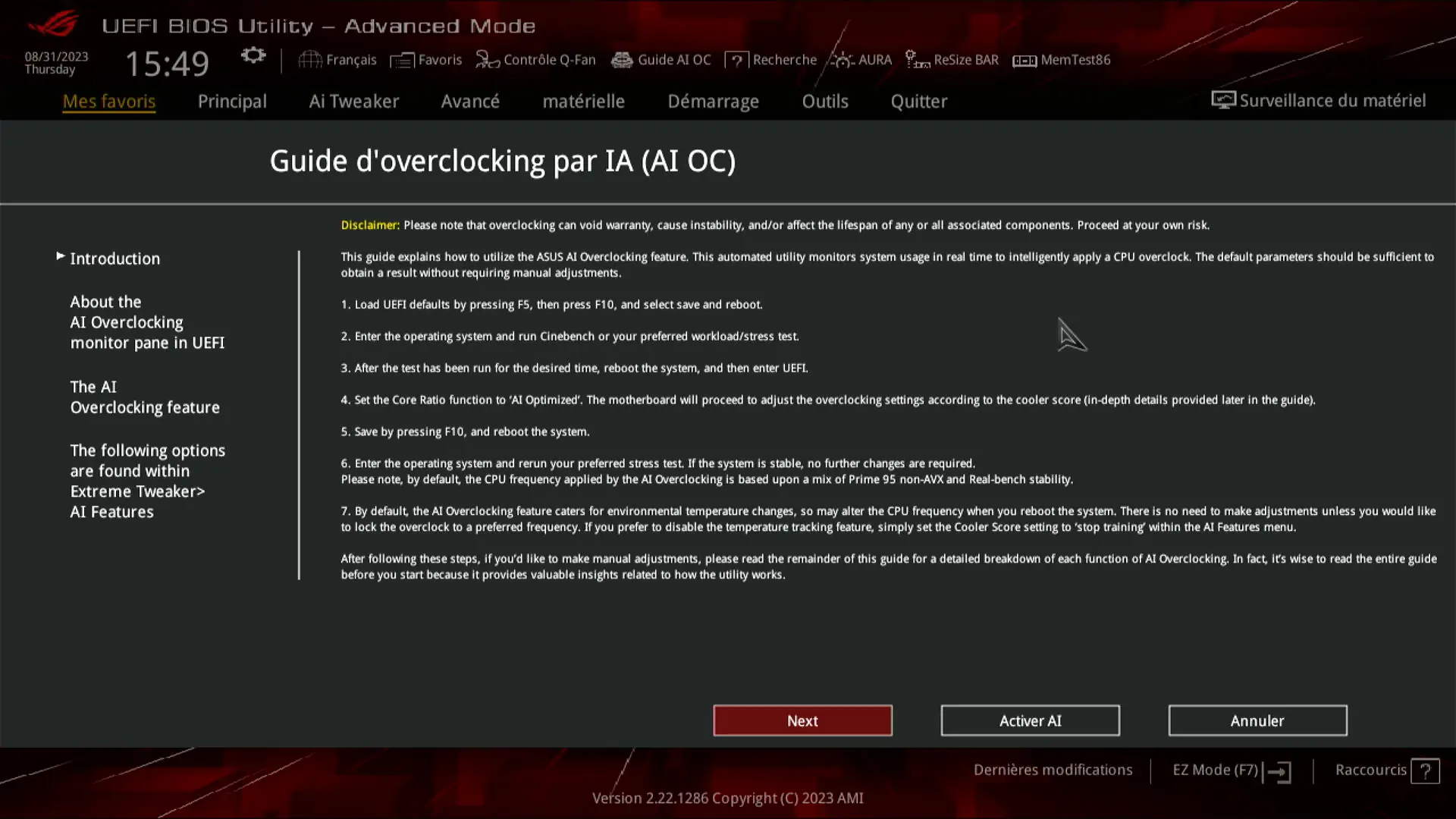
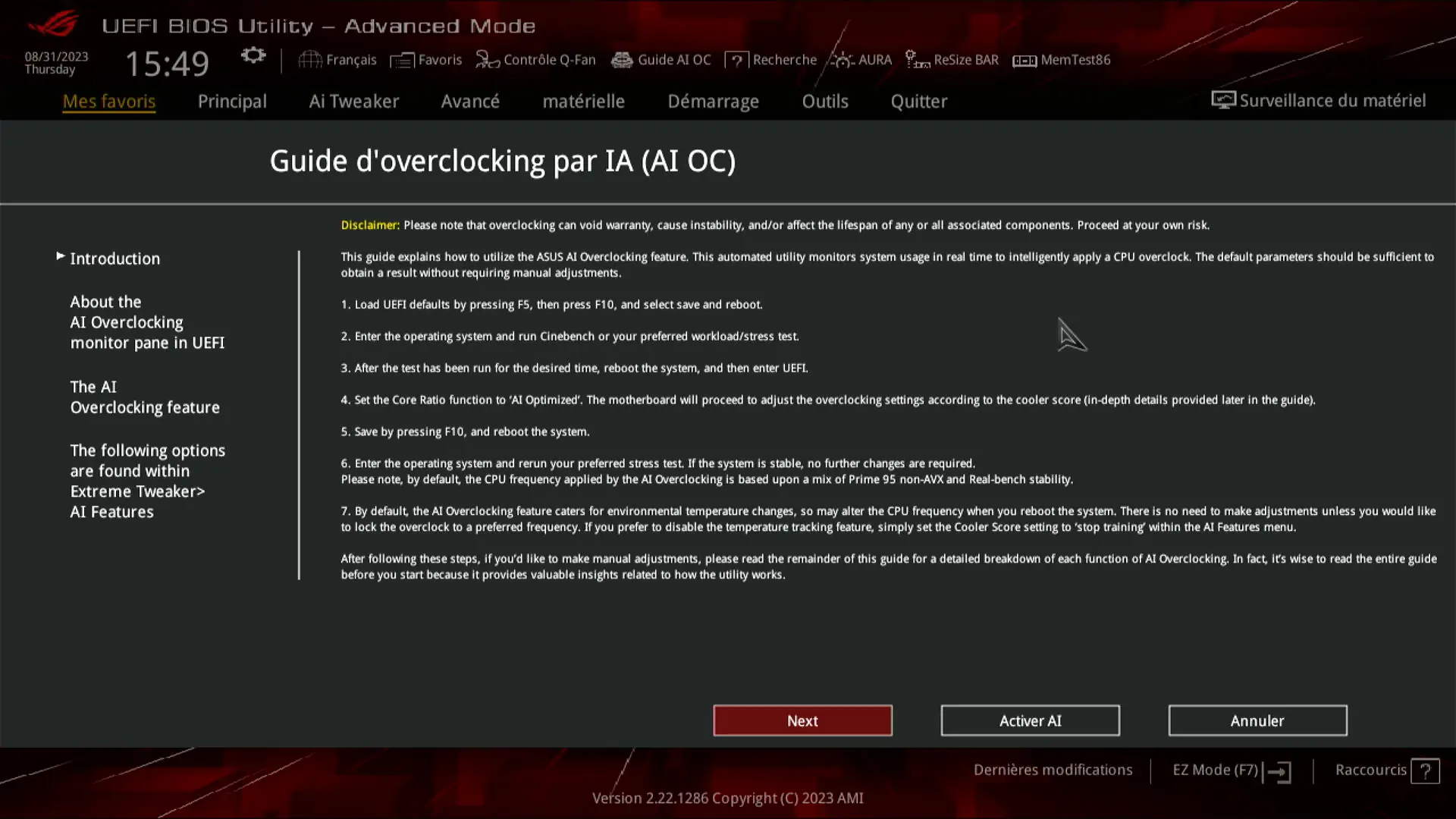
La configuration des Favoris est un super outil pour qui bidouille souvent son BIOS (par exemple pour retrouver facilement des réglages de tension, latences dans de l'OC RAM). L'outil Q-FAN vous permet de régler toutes les courbes de ventilation et de la pompe de l'AIO. Avec 5 ventilateurs pris en charge pour le châssis, celui du CPU et la pompe de l'AIO, il y a de quoi faire pour celui qui aime optimiser son flux d'air. Enfin, le dernier menu est purement informatif et vous permettra d'en apprendre plus sur l'outil nommé AI OC pour overclocking via intelligence artificielle. En gros, les tensions et réglages des différents composants seront configurés automatiquement à leur meilleur via une série d'actions à faire (nécessitant un bench sur Cinebench entre autre). Avec ça plus le ASUS MultiCore Enhancement, celui qui a envie de faire fumer ses composants sans se prendre la tête à comprendre les nombreux réglages qu'il faut maîtriser pourra pousser sa machine en seulement quelques clics. L'ensemble fonctionne, mais comme tout outil automatisé (et loin d'être intelligent) il n'arrive pas forcément à optimiser et poussera éventuellement trop fort les tensions, ce qui conduira à une réduction de la durée de vie des composants.
Conclusion !
Avec la ROG STRIX Z790-E Gaming WiFi, ASUS propose une sacrée carte mère LGA1700 accompagnée de PCIe 5/0 et de Wi-Fi 6e. C'est une carte haut de gamme au tarif contenu pour le segment, en proposant ce qui se fait de mieux en la matière. Avec la gamme ROG STRIX, nous ne somme pas sur les Extreme du constructeur, mais cette carte essaie pourtant d'en prendre le cahier des charges.
Doté d'un étage d'alimentation solide pour pousser CPU et RAM en plus d'avoir de nombreux ports M.2 (dont un PCIe 5) et un PCIe 5 x16 pour son GPU du futur (nous n'en sommes pas encore là, mais il est toujours bon de prévoir lorsqu'on monte une machine très haut de gamme), c'est une carte de choix. Large sur le stockage (en limitant le SATA 6Gb/s), sur les connectiques internes comme externes, chargée côté BIOS pour donner toute latitude à l'utilisateur, elle est difficile à prendre en défaut.
Côté BIOS UEFI, avec EZ Flash vous n'aurez pas de difficulté à tenir la bête à jour. Même en cas de plantage (ce qui est rare, mais sait on jamais, si vous êtes un chat noir dont l'onduleur tombe en panne durant un orage du tonnerre alors que vous mettez à jour votre BIOS via une vieille clef USB 256 Mo chopée dans une boite de Nesquik à l'époque où Groquik était encore parmi nous), tout sera facile à rétablir grâce au panneau arrière. C'est une bonne chose, mais cela vous servira surtout dans l'éventualité du passage à une puce Raptor Lake Refresh qui nécessitera de préparer la carte à ces nouveaux venus.
Dernier point d'intérêt sur cette carte et pas des moindres, l'emplacement M.2 PCIe 5 est accompagné d'un système de dissipation assez bien pensé, point qui a son importance tant les SSD utilisant cette technologie sont sujets à la chauffe.
ASUS nous présente une carte mère visant à être un fleuron technologique, sans être du calibre d'une Maximus ni au même tarif. Avec un étage d'alimentation musclé (sans être au niveau des 24 phases des grandes sœurs), un accès à toutes les dernières technologies (PCIe 5 pour GPU et SSD M.2, DDR5, Wi-Fi 6e) et une connectique large, elle a tout d'une grande pour un tarif plus contenu. Alors ce tarif sera à relativiser c'est certain puisque tout le monde ne pourra pas lâcher plus de 500€ pour un tel objet, mais celui qui le fera ne devrait pas être déçu par son achat.







Bonjour
Belle carte effectivement, mais j'ai beau tourner tout azimut sur le web, je n'arrive pas à savoir l'intérêt d'une double connexion PCU et à quelle moment faut il le faire.
Ca sert à quoi en fin de compte ?
Merci
Je ne comprends pas de quoi tu parles, est-ce des multiples ports PCIe (ceux pour GPU) ?
Non, non, juste les 2 prises 8+8 en haut de la carte au dessus des VRM.
Ahhhh ! C'est principalement pour de l'overclocking, mais avec les 12900KS / 13900KS et les 250 W+ de TDP, cela permet d'améliorer l'alimentation et donc la stabilité / capacité à booster... mais ça n'est pas un prérequis, de loin !
👍 Super merci pour l'info